时间:2022-08-13 08:45:07 作者:沈文冰 来源:系统之家 1. 扫描二维码随时看资讯 2. 请使用手机浏览器访问: https://m.xitongzhijia.net/xtjc/20220813/247999.html 手机查看 评论 反馈
iSlide怎么安装到ppt里?islide安装后怎么在ppt上使用?有很多朋友下载了iSlide插件进行安装,但是安装好以后没有在PPT软件界面上看到iSlide工具,这是怎么回事呢?其实解决方法非常简单,下面系统之家小编来详细讲讲。

为什么打开PPT没有看见iSlide插件呢?
那是因为COM加载项没有启用iSlide插件呀。
解决方法:
PPT软件点击左上角【文件】→【更多】→【选项】→【加载项】→选中【iSlide Tools】→【确定】 。
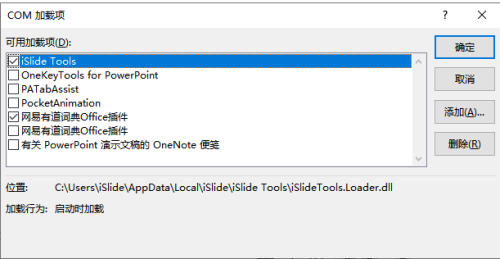
只有在COM加载项里勾选【iSlide Tools】才算是真正启用了iSlide插件。
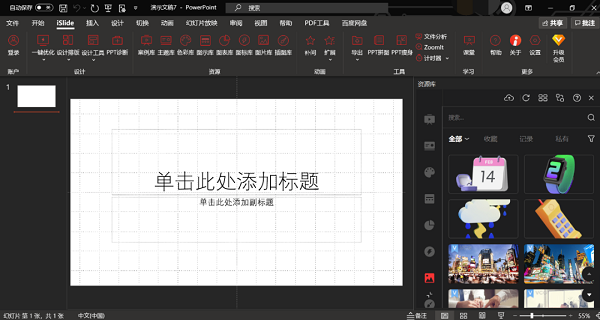
不管是微软PPT软件还是WPS软件,设置步骤都差不多。
发表评论
共0条
评论就这些咯,让大家也知道你的独特见解
立即评论以上留言仅代表用户个人观点,不代表系统之家立场